Rumah >Tutorial perisian >Perisian komputer >Cara menambah pemalam pada pelayar Edge Pengenalan kepada cara menambah pemalam pada pelayar Edge
Cara menambah pemalam pada pelayar Edge Pengenalan kepada cara menambah pemalam pada pelayar Edge
- WBOYWBOYWBOYWBOYWBOYWBOYWBOYWBOYWBOYWBOYWBOYWBOYWBasal
- 2024-08-20 11:41:31877semak imbas
Masalah tambahan pemalam penyemak imbas Edge: Penyemak imbas Edge, sebagai perisian lalai sistem Windows, sangat disukai oleh pengguna. Tetapi ramai pengguna menghadapi masalah semasa penggunaan: Bagaimana untuk menambah pemalam? Jika anda juga mengalami masalah ini, sila teruskan membaca artikel ini Editor PHP Strawberry akan memberikan panduan langkah pemasangan yang terperinci. Ketahui cara menambah pemalam penyemak imbas Edge untuk menjadikan pengalaman penyemakan imbas anda lebih lancar dan cekap!
1 Kami membuka pelayar Microsoft Edge dan masukkan antara muka utama perisian Seterusnya, kami klik ikon... di sudut kanan atas antara muka, dan pilihan bar menu akan muncul . Seperti yang ditunjukkan dalam rajah di bawah, kami mencari pilihan sambungan dan pergi ke langkah seterusnya.
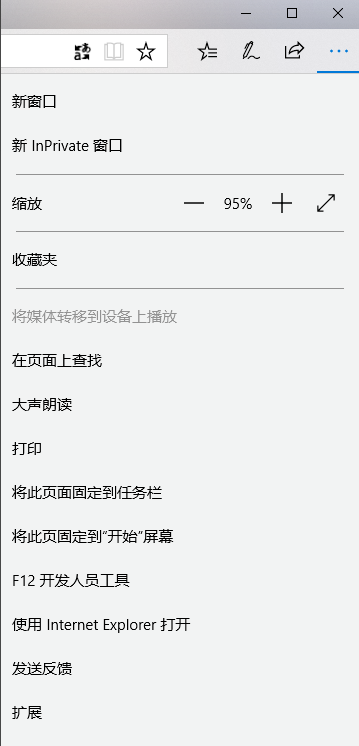
2 Selepas mengklik sambungan, kita akan memasuki antara muka dalam gambar di bawah pelayar. Jika anda masih mempunyai Jika kami perlu menambah dan memasang pemalam, kami klik pada pilihan Dapatkan sambungan daripada gedung aplikasi.

3 Seterusnya kita boleh memasuki antara muka kedai aplikasi pelayar Microsoft Edge Kita boleh melihat banyak jenis sambungan dalam Program antara muka, cari sambungan anda perlukan dan klik untuk pergi ke antara muka muat turun.

4 Masukkan antara muka muat turun program sambungan Kami klik Dapatkan pada antara muka untuk mula memuat turun, ia akan secara automatik Pasang pada penyemak imbas.
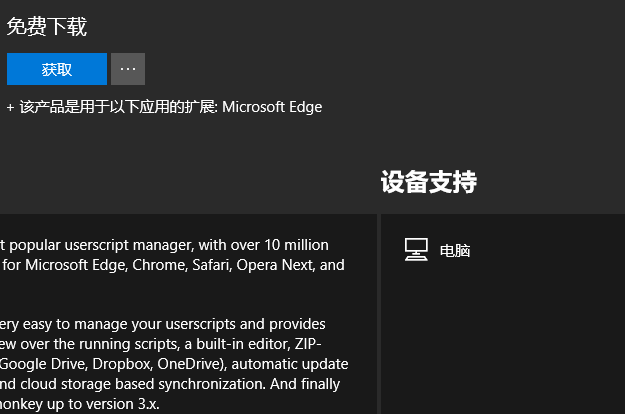
5 Seperti yang ditunjukkan dalam gambar di bawah, ia menunjukkan bahawa sambungan telah dipasang apabila kita mengklik pada pilihan permulaan, antara muka penyemak imbas akan paparkan gambar berikut Antara muka menggesa anda bahawa terdapat sambungan baharu, kami klik untuk mendayakannya.
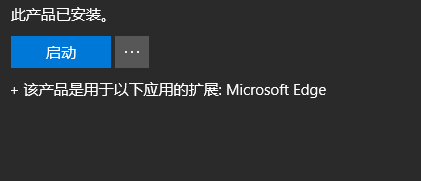
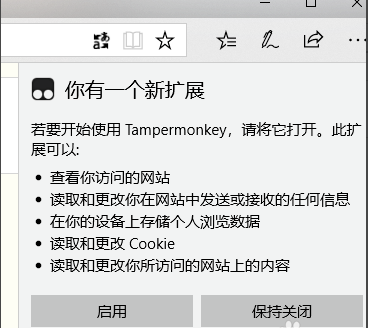
6 Akhirnya, sambungan yang kami ingin tambah boleh ditambah boleh melihat pemalam tambahan dalam pilihan.

Atas ialah kandungan terperinci Cara menambah pemalam pada pelayar Edge Pengenalan kepada cara menambah pemalam pada pelayar Edge. Untuk maklumat lanjut, sila ikut artikel berkaitan lain di laman web China PHP!
Artikel berkaitan
Lihat lagi- Bagaimana untuk melihat permainan tersembunyi di Steam
- Bagaimana untuk menggunakan perisian yang sesuai untuk membuka fail dll pada komputer win10?
- Bagaimana untuk menetapkan kata laluan akaun yang disimpan dan melihat kata laluan akaun pengguna yang disimpan dalam Pelayar 360
- Cara menggunakan CAD untuk menandakan semua dimensi dengan satu klik
- Cara membatalkan lompatan automatik IE ke tepi

